Dell Endpoint Security Suite Enterprise Sürümünü Tanımlama
Résumé: Dell Endpoint Security Suite Enterprise sürümü, bu talimatları takip ederek tanımlanabilir.
Cet article concerne
Cet article ne concerne pas
Cet article n’est associé à aucun produit spécifique.
Toutes les versions du produit ne sont pas identifiées dans cet article.
Symptômes
Not:
- Mayıs 2022 itibarıyla Dell Endpoint Security Suite Enterprise'ın Bakım Sonuna ulaşılmıştır. Bu makale artık Dell tarafından güncelleştirilmeyecektir. Daha fazla bilgi için Dell Veri Güvenliği için Ürün Yaşam Döngüsü (Destek Sonu ve Kullanım Ömrü Sonu) politikasına başvurun. Alternatif makaleler hakkında sorularınız varsa satış ekibinizle ya da endpointsecurity@dell.com adresiyle iletişime geçin.
- Mevcut ürünler hakkında daha fazla bilgi için bkz. Endpoint Security.
Dell Endpoint Security Suite Enterprise sürümünü bilmek şunları sağlar:
- Bilinen sorunları tanımlama
- Kullanıcı arabirimi farklılıklarını belirleme
- İş akışı değişikliklerini anlama
- Sistem Gereksinimleri
Etkilenen Ürünler:
- Dell Endpoint Security Suite Enterprise
Etkilenen Sürümler:
- v1.0 ve üzeri
Etkilenen İşletim Sistemleri:
- Windows
- Mac
- Linux
Cause
Geçerli değil
Résolution
Sürüm bilgileri için Windows, Mac veya Linux'a tıklayın.
Windows
Sürümler aşağıdakilerden biri aracılığıyla belirlendi:
Daha fazla bilgi için uygun yönteme tıklayın.
UI
Not: Sürümü kullanıcı arayüzü üzerinden tanımlamadan önce, Dell Endpoint Security Suite Enterprise yüklü olmalıdır. Daha fazla bilgi için Windows için Dell Endpoint Security Suite Enterprise'ı Yükleme başlıklı makaleye bakın.
- Masaüstünde DDP Konsolu simgesine çift tıklayın.

- Advanced Threat Protection kutucuğuna tıklayın.
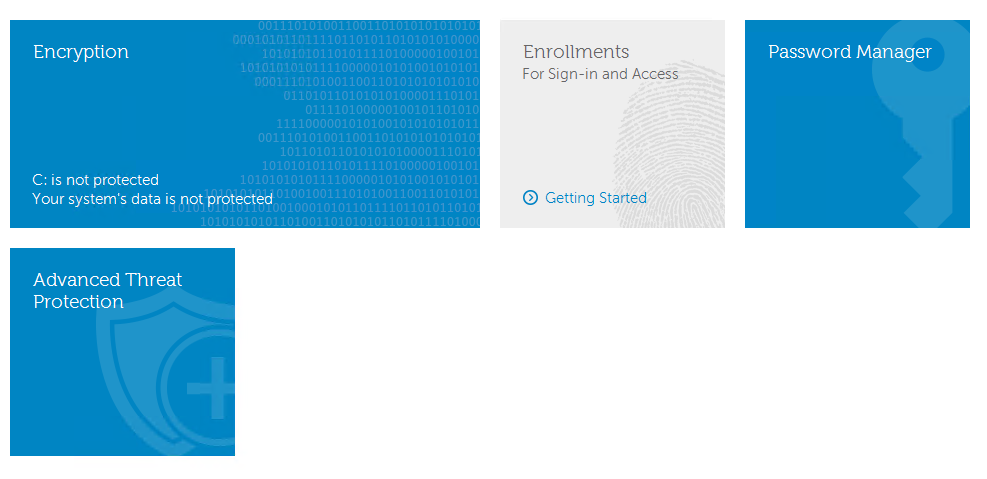
- Kullanıcı arayüzünün sol alt köşesindeki Version (Sürüm) bölümünü not alın.
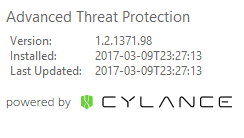
Not:
- En önemli sayı, üçüncü sayıdır. Örnekteki üçüncü sayı 1371'dir.
- Örnekteki Version (Sürüm) bölümü, ortamınızda farklılık gösterebilir.
Yükleyici
Not: Yükleyiciyi indirme ile ilgili bilgi almak için Dell Endpoint Security Suite Enterprise'ı İndirme başlıklı makaleye başvurun.
- ATP bileşenini ana paketten ayıklayın.
Not: Ayıklama adımları için Dell Data Security Ana Yükleyicisinden Alt Yükleyicileri Ayıklama başlıklı makaleye bakın.
- Ayıklanan ATP bileşeninin konumuna gidin.
- DDSSuite.exe dosyasından çıkarılması halinde:
[EXTRACTION PATH]\ Advanced Threat Prevention\WinNtAll\ATP_AgentSetup.exe
- DDPSuite.exe dosyasından çıkarılması halinde:
- 64 bit: [AYıKLAMA YOLU]
\ Advanced Threat Protection\Win64R\AdvancedThreatProtectionAgentSetup.exe - 32 bit: [AYıKLAMA YOLU]
\ Advanced Threat Protection\WinNtR\AdvancedThreatProtectionAgentSetup.exe
- 64 bit: [AYıKLAMA YOLU]
- DDSSuite.exe dosyasından çıkarılması halinde:

Not: [AYIKLAMA YOLU], son kullanıcı tarafından seçilen dizini baz alır. Ekran görüntüsünde [
C:\Extracted EXTRACTION PATH] görüntülenir.
- ATP Bileşenine (
ATP_AgentSetupveya) sağ tıklayın veAdvancedThreatProtectionAgentSetupardından Özellikler öğesini seçin.
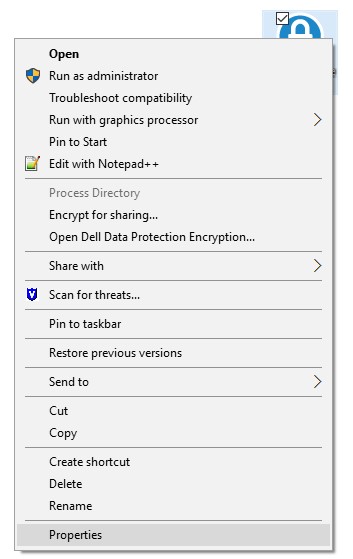
- Ayrıntılar sekmesine tıklayın.

- Ürün Adı kısmının altındaki sayıyı not alın.
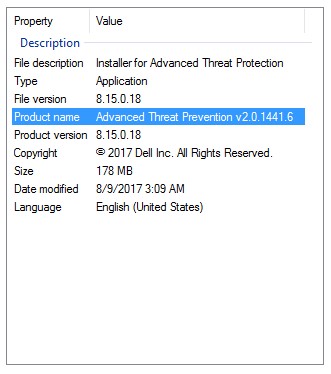
Not:
- En önemli sayı, üçüncü sayıdır. Örnekteki üçüncü sayı 1441'dir.
- Örnekteki sürüm, ortamınızdakinden farklı olabilir.
Mac
Not: Sürümü kullanıcı arayüzü üzerinden tanımlamadan önce, Dell Endpoint Security Suite Enterprise yüklü olmalıdır. Daha fazla bilgi için Mac için Dell Endpoint Security Suite Enterprise'ı Yükleme başlıklı makaleye bakın.
- Durum Menüsünde (ekranın üstünde) Dell Data Protection | Endpoint Security Suite Enterprise simgesine sağ tıklayın ve Hakkında seçeneğini belirleyin.
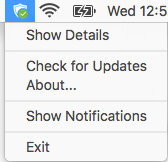
- Sürümü not alın.
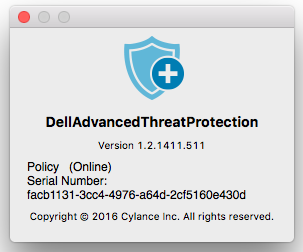
Not:
- En önemli sayı, üçüncü sayıdır. Örnekteki üçüncü sayı 1411'dir.
- Örnekteki Version (Sürüm) bölümü, ortamınızda farklılık gösterebilir.
Linux
Not: Dell Endpoint Security Suite Enterprise, sürümü tanımlamadan önce yüklü olmalıdır. Daha fazla bilgi almak üzere Linux için Dell Endpoint Security Suite Enterprise'ı Yükleme başlıklı makaleye bakın.
- Belirli uç noktada Terminal arabirimini açın.
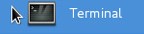
- Terminal penceresine
atp –vyazın ve Enter'a basın.

- Sürümü not alın.
Not:
- En önemli sayı, üçüncü sayıdır. Örnekteki üçüncü sayı 1471'dir.
- Örnekteki sürüm, ortamınızdakinden farklı olabilir.
Destek ile iletişime geçmek için Dell Data Security Uluslararası Destek Telefon Numaraları başlıklı makaleye başvurun.
Çevrimiçi olarak teknik destek talebi oluşturmak için TechDirect adresine gidin.
Daha fazla faydalı bilgi ve kaynak için Dell Security Topluluk Forumu'na katılın.
Informations supplémentaires
Vidéos
Produits concernés
Dell Endpoint Security Suite EnterprisePropriétés de l’article
Numéro d’article: 000124632
Type d’article: Solution
Dernière modification: 26 oct. 2023
Version: 14
Trouvez des réponses à vos questions auprès d’autres utilisateurs Dell
Services de support
Vérifiez si votre appareil est couvert par les services de support.